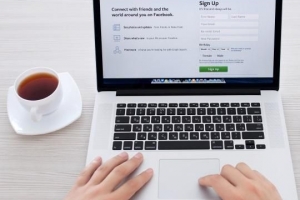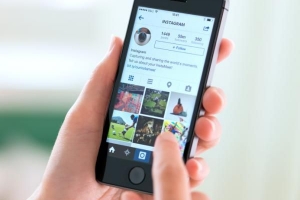So posten Sie ein GIF in Facebook-Kommentaren
Inhalt

Einfacher Text und Emoticons können die Nachricht nicht auf die Art vermitteln animierte GIFs kann. Wenn Leute auf Facebook posten, kann es schwierig sein, zu wissen, wie sie reagieren sollen. Das Richtige zu sagen kann schwierig sein. Es könnte eine unangenehme Situation sein, es könnte sein, dass du lustig sein willst oder vielleicht findest du einfach nicht die Worte, um auszudrücken, wie du dich fühlst. Hier kommt die Sprache der animierten GIFs ins Spiel. GIFs sind auf allen Social-Media-Plattformen beliebt, weil sie prägnant sagen können, was wir nicht mit Worten erklären können. Wenn du wissen willst So posten Sie ein GIF in Facebook-Kommentaren, wir zeigen dir was du beachten musst.
Was ist ein GIF?
Bevor wir Ihnen erklären, wie Sie ein GIF in Facebook-Kommentaren posten, sollten Sie verstehen, was ein GIF ist oder vielleicht nicht. Auch wenn Sie sich nicht sicher waren, wie Sie sie nennen sollen, werden Sie sie gesehen haben. Sie sind überall im Internet, in den sozialen Medien und in Blogs zu finden. Grundsätzlich ist ein GIF a Bitmap-Bilddatei die komprimiert ist, damit sie in einer Vielzahl von Formaten verwendet werden kann. Diese Bilder können eigenständig sein oder eine Sequenz von Bildern kann in dieselbe Datei eingefügt werden, um eine Animation zu erstellen, auch bekannt als animiertes GIF. Die Datei wird dann im Graphics Interchange Format (wo GIF seinen Namen hat) mit der Dateierweiterung . kodiert .jpg. Mehrere Bilder, die in einem einzigen GIF platziert sind, werden nacheinander angezeigt, sodass ein kurzer Film oder ein animierter Clip entsteht. GIFs können so programmiert werden, dass sie nach einmaligem Abspielen aller Bilder anhalten, nach einigen Sequenzen anhalten oder sich endlos wiederholen. Wenn Sie wissen möchten, wie Sie GIFs zu Facebook-Kommentaren hinzufügen, sind es höchstwahrscheinlich animierte GIFs, die Sie hinzufügen können JPEG oder PNG Bilder für nicht animierte Bilder.
GIFs in Facebook-Kommentaren posten
Facebook hat 2 . überschritten.19 Milliarden Nutzer weltweit Anfang 2018[1]. Einige von ihnen sind deine Freunde, und viele von ihnen sind die Freunde deiner Freunde. Facebook ist eine der benutzerfreundlichsten Social-Media-Plattformen, und es rollt ständig Updates, Funktionen und Features aus. Zusätzlich zum Liken der Beiträge und Kommentare deiner Freunde hast du jetzt die Möglichkeit, mehr als nur ein Like zu geben. Egal, ob Sie mit Gesichtern mit Schock, Liebe, Wow, Traurigkeit, Lachen oder Wut zeigen möchten, es gibt das passende Emoji. Diese Ausdrücke sind jedoch begrenzt und manchmal möchten Sie mit etwas Konkreterem antworten.
Ein GIF in Facebook-Kommentaren posten geht ganz einfach und schnell. Die im GIF angezeigte Aktion wiederholt sich nacheinander, was ein GIF auszeichnet. Wenn sie in Facebook-Kommentare eingebunden werden, sehen sie wirklich interessant und auffällig aus. Als Facebook-Nutzer müssen Sie GIFs in den Kommentaren Ihrer Freunde gesehen haben. Die Verwendung eines GIF kann Ihren Kommentar sogar zu etwas Besonderem machen. Das Posten eines Kommentars mit GIF hat immer einen hohen Interaktionsgrad. Kommen wir zum Thema zurück. Sehen wir uns an, wie Sie ein GIF in Facebook-Kommentaren posten.

Schritt-für-Schritt-Anleitung zum Posten von GIFs auf Facebook
Jetzt, da Sie überzeugt sind, dass Sie Facebook-Kommentare mit GIFs posten möchten, gehen Sie wie folgt vor:
- Zuerst müssen Sie sich bei Ihrem Facebook-Konto. Neue Facebook-Benutzer müssen ein Konto erstellen, indem sie auf die Schaltfläche "Konto erstellen" klicken und die erforderlichen Details angeben.
- Nachdem Sie sich eingeloggt haben, öffnen Sie das Bild, das Sie mit einem GIF kommentieren möchten. Rufen Sie den Kommentarbereich auf, indem Sie auf das Feld unter dem Bild klicken, in das Sie Ihren Kommentar eingeben möchten. Sie können mit dem GIF auch etwas Text schreiben und es ist besser, ihn zuerst zu schreiben, bevor Sie das Bild hinzufügen.
- Nachdem Sie Ihre Worte in das Kommentarfeld unter dem Bild geschrieben haben, suchen Sie das GIF-Symbol unten. Sie werden das Symbol mit den Initialen „GIF“ deutlich sehen. Klicken Sie einfach auf diese Schaltfläche, um das GIF zu posten.
- Sobald Sie das öffnen GIF-Symbol, eine ganze Liste von GIFs wird auf Ihrem Bildschirm angezeigt. Blättern Sie durch sie und wählen Sie ein GIF aus, das am besten zu Ihrer Reaktion oder Ihrem Kommentar passt.
- Wenn Sie Ihr Lieblings-GIF gefunden haben, wählen Sie es aus. Da es sich um eine so lange Liste von GIFs handelt, ist es nicht einfach, schnell das gewünschte zu finden. Um zu vermeiden, dass alle GIFs in der Datenbank angezeigt werden, können Sie Ihre Suche in die engere Auswahl nehmen, indem Sie Ihre Schlüsselwörter eingeben. Zum Beispiel, wenn Sie Glückwünsche posten möchten GIF im Kommentar, Geben Sie "Herzlichen Glückwunsch" in das Suchfeld ein.
- Sobald Sie das GIF ausgewählt haben, das Sie posten möchten, wird es automatisch im Kommentarbereich gepostet und jeder kann es sehen, liken und kommentieren.
GIFs aus anderen Quellen posten
Abgesehen von den bei Facebook verfügbaren GIFs können Sie auch GIFs von anderen Ressourcenseiten wie Giphy, Imgur und Tumblr senden. Wenn Ihnen eines ihrer GIFs gefällt und Sie es auf Facebook posten möchten, folgen Sie diesen Anweisungen:
- Innerhalb dieser Ressourcen-Sites haben Sie Zugriff auf eine unbegrenzte Anzahl von GIFs, die eine Vielzahl von Themen abdecken, Emotionen und Nachrichten. Sie können nach Ihrem bevorzugten GIF suchen, indem Sie die entsprechenden Schlüsselwörter auf der Suchseite oben eingeben.
- Sobald Sie Ihr perfektes GIF gefunden haben, klicken Sie darauf, um auf die Ressourcenseite zuzugreifen. Sie haben eine Reihe von Optionen, um das GIF zu teilen. Von dort aus können Sie Facebook auswählen, nachdem welches Facebook öffnet, und du darfst poste das GIF auf Facebook. Sie können auch einen Textkommentar zusammen mit dem GIF posten.
- Wenn Sie ein GIF kopieren und in den Kommentarbereich eines bestimmten Bildes einfügen möchten, müssen Sie mit der rechten Maustaste auf das GIF klicken und im Dropdown-Menü "Bildspeicherort kopieren" auswählen.
- Gehe zu deine Facebook-Seite, Klicken Sie mit der rechten Maustaste auf den Kommentarbereich und klicken Sie auf Einfügen.
- Je nach Internetgeschwindigkeit erscheint nach einigen Sekunden ein Vorschau-Platzhalter. Sie können die Eingabetaste drücken, um poste das GIF.

Posten Sie Ihr selbst erstelltes GIF auf Facebook
Wenn Sie talentiert genug sind, um selbst ein GIF zu erstellen, müssen Sie die gleichen Anweisungen befolgen wie beim Posten von a GIF von Giphy und andere Ressourcenseiten. Klicken Sie einfach mit der rechten Maustaste auf das GIF und fügen Sie den Link in den Kommentarbereich ein. Aber stellen Sie sicher, dass Sie Ihr GIF zuerst an einen Ort hochladen, an dem es für die Öffentlichkeit zugänglich ist.
Fazit
GIFs sind starke Möglichkeiten, Emotionen zu vermitteln oder Reaktionen auf Facebook. Der Schlüssel ist zu poste die GIFs zur perfekten Zeit, wenn alle anderen es sehen. Die Popularität Ihres GIF hängt auch davon ab, wie lange seine Animation dauert und wie angemessen es für die Situation ist. Es braucht Zeit und Übung, um den Dreh raus zu bekommen, und Sie werden bald anfangen, Facebook-Kommentare mit amüsanten GIFs zu bombardieren.
Wenn Sie ähnliche Artikel lesen möchten So posten Sie ein GIF in Facebook-Kommentaren, Wir empfehlen Ihnen, unsere Internet Kategorie.